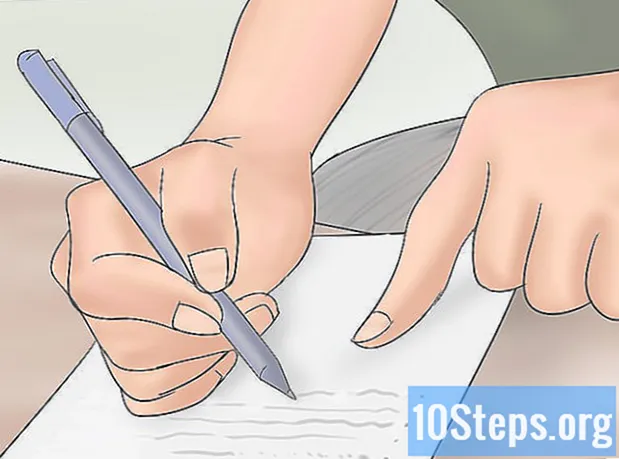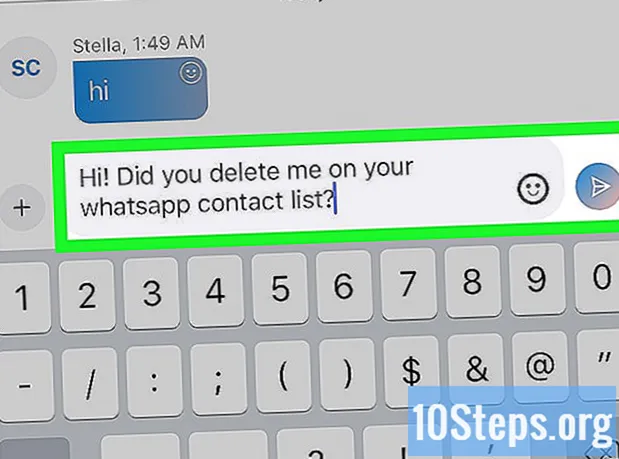Зміст
Якщо ви випадково видалили файл або папку зі свого комп'ютера з Windows 7, не впадайте у відчай: ви можете відновити вміст кошика! З іншого боку, якщо ви очистили кошик, можливо, вам доведеться відновити більш ранню версію історії файлу; якщо навіть це не працює, використовуйте програму відновлення, наприклад Recuva, для пошуку видалених елементів з вашого жорсткого диска.
Кроки
Частина 1 з 4: Відновлення файлу кошика
Двічі клацніть на "Кошик". Програма знаходиться на робочому столі.

Клацніть правою кнопкою миші на видаленому файлі.
натисніть Скидання.

Вийдіть з кошика. Видалений файл повернеться на робочий стіл!
Частина 2 з 4: Відновлення файлу з резервної копії
натисніть ⊞ Виграй. Windows 7 автоматично зберігає версії файлів від попередніх резервних копій. Якщо ви нещодавно щось видалили, можливо, вам вдасться відновити одну з цих резервних копій.

натисніть Панель управління.
натисніть Система та обслуговування.
натисніть Резервне копіювання і відновлення.
натисніть Відновити мої файли.
Клацніть на файл (або файли), який ви хочете відновити. Це дослідження можна проводити трьома різними способами:
- натисніть Пошук щоб ввести ім'я файлу.
- натисніть Пошук в архівах натиснути папки призначення вручну.
- натисніть Пошук папок переглядати конкретні папки.
натисніть Аванс.
Клацніть на місце призначення. Ви можете відновити файл до його початкового місця призначення або натиснути кнопку поруч із пунктом «У наступному місці» та знайти новий каталог.
натисніть Переглянути відновлені файли.
натисніть Зробіть висновок. Видалені файли повернуться на робочий стіл!
Частина 3 з 4: Відновлення попередніх версій файлу
Двічі клацніть на "Мій комп'ютер". Якщо папки немає на робочому столі, натисніть ⊞ Виграй і шукайте його у стовпці праворуч від меню.
Двічі клацніть, де файл знаходився раніше. Наприклад: якщо файл був у "Музиці", двічі клацніть по каталогу.
Клацніть правою кнопкою миші певне розташування файлу. Наприклад: якщо файл знаходився в "iTunes", клацніть по каталогу двічі.
натисніть Відновити попередні версії.
Клацніть на точці відновлення.
Натисніть кнопку ОК. Якщо ви ввімкнули геральдичну опцію Архів, вона повернеться на робочий стіл!
Частина 4 з 4: Використання програми Recuva
Доступ до Веб-сайт Recuva. Recuva - безкоштовна програма, яка сканує ваш жорсткий диск на видалені файли. Оскільки ці елементи повністю не зникають з диска, ви можете знайти те, що хочете, з програмою. Увага: у нього немає португальської версії.
натисніть Безкоштовне завантаження.
Клацніть на посилання для завантаження.
Зачекайте, коли завантаження закінчиться. Тим часом залиште місце призначення (наприклад, робочий стіл) файлу відкритим.
Двічі клацніть майстра налаштування Recuva. У разі потреби надати Recuva дозвіл на доступ до комп'ютера.
Натисніть "Ні, дякую, мені не потрібен CCleaner".
натисніть Встановити.
натисніть Виконати Рекуву. Якщо ви не хочете бачити нотатки, натисніть поле поруч із пунктом "Переглянути примітки до випуску" під кнопкою Встановити.
натисніть Далі.
Виберіть тип файлу. Якщо ви не знаєте, який тип документа вам потрібен, натисніть на перемикач поруч із "Усі файли".
- Сканування за допомогою параметра "Усі файли" займає більше часу.
натисніть Далі.
Виберіть місце для файлу. Якщо ви не знаєте, з чого почати, натисніть перемикач поруч із "Я не впевнений".
натисніть Далі.
Натисніть "Почати". Якщо це друге сканування Recuva, клацніть у полі поруч із «Увімкнути глибоке сканування».
Клацніть у полях поруч із файлами, які потрібно відновити.
натисніть Відновити.
Клацніть на точці відновлення. Наприклад: натисніть «Робочий стіл».
Натисніть кнопку ОК. Видалені файли повернуться до комп'ютера!
Поради
- Recuva - це високо оцінене додаток для відновлення файлів, але ви також можете використовувати інші параметри (наприклад, відновлення даних MiniTool).
Попередження
- Якщо після видалення файлу ви багато разів використовували комп’ютер, ваші шанси відновити корисну версію файлу менше.